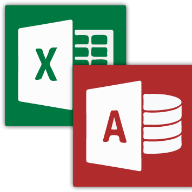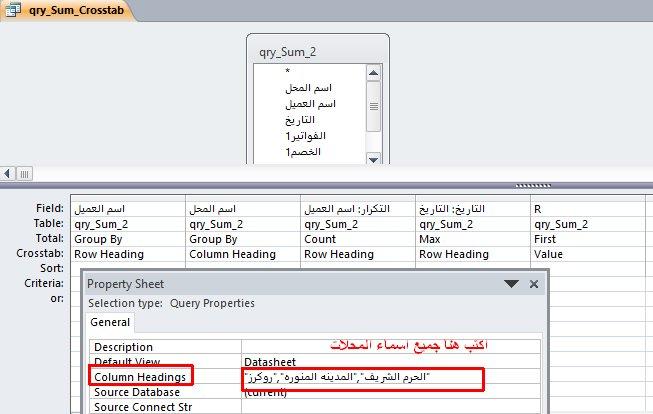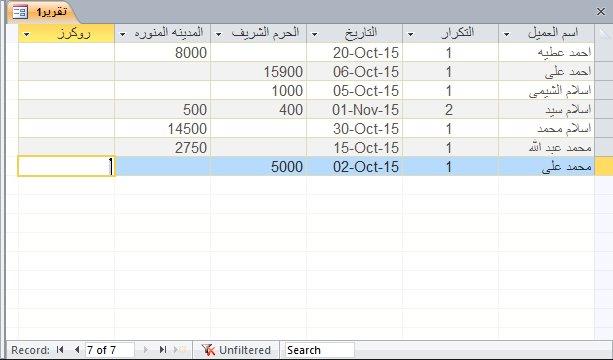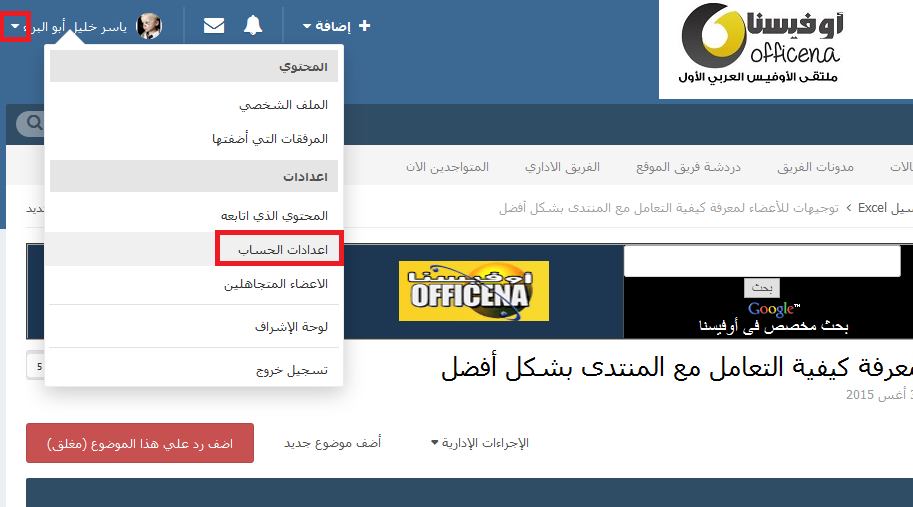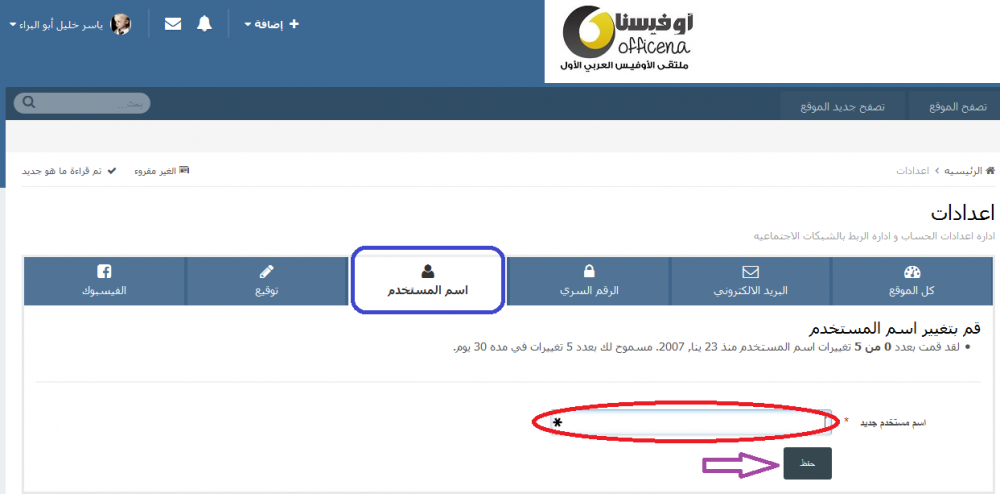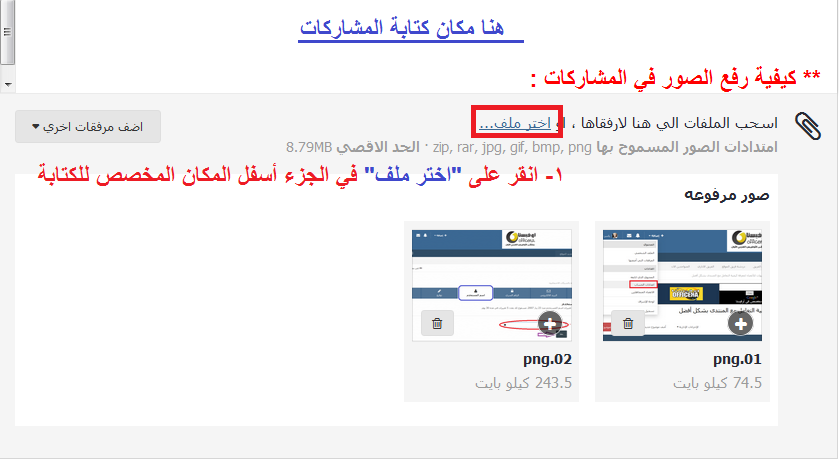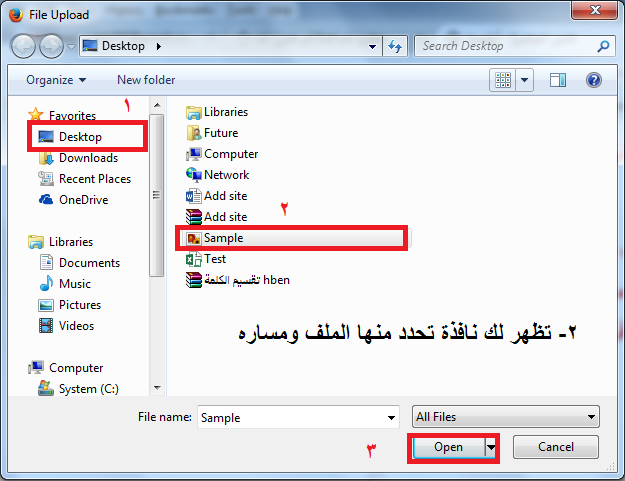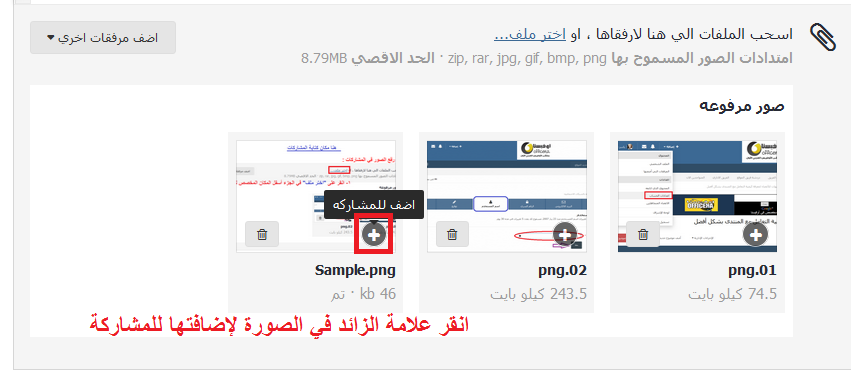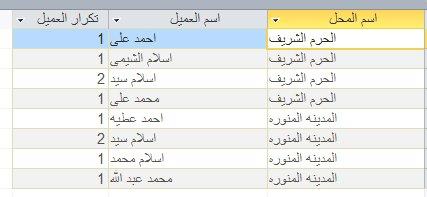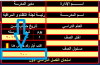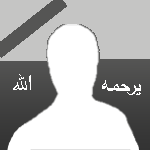بحث مخصص من جوجل فى أوفيسنا

Custom Search
|
نجوم المشاركات
Popular Content
Showing content with the highest reputation on 11/20/15 in مشاركات
-
خواطر إكسيلية أساتذتي الكرام إخوتي الأحبة السلام عليكم ورحمة الله وبركاته: بدا لي أن أكتب موضوعاً لا يقف حكراً على أحد – بل بإمكان كلٍّ منا أن يجود بما يخطر له من مواضيع الإكسيل التي يريد أن يفيد بها - وهنا أنطلق من كلمة إكسل التي تعني البراعة أو كما يحلو لنا أن نسميها في بلدي المكلوم "برنامج الجداول الإلكترونية" : ولذلك فإنني سأنطلق من خاطرة أولى تتحدث عن بعض اختصارات برنامج الإكسيل التي نصادفها بشكل يومي كما يلي: اختصارات لوحة المفاتيح في الإكسيل: إظهار(عرض) الصيغ في الخلايا بدلاً من نتائجها المحتسبة CTRL + ~ سابقة أثر(الخلايا التي أثرت في قيمة الخلية الحالية CTRL + [ تاريخ اليوم CTRL+ ; اختيار(تحديد كل) الجدول الحالي CTRL+ * الوقت الحالي CTRL+SHIFT+ ; نسخ من الخلية المجاورة بالأعلى CTRL+ ' هذا ما استطعت عرضه في عجالة من أمري وسيتبع إن شاء الله تعالى بمواضيع أخرى والسلام عليكم خواطر إكسيلية.rar6 points
-
السلام عليكم ورحمة الله وبركاته أستاذى القدير / حسام عيسى لقد إستأذنت حضرتك فى مشاركة لى فى موضوع حضرتك الذى بعنوان سلسلة علمنى كيف اصطاد ( الفورم ) Forms بتجميع كافة الدروس حتى تاريخة وتحويها إلى PDF حتى يستفاد منها الجميع وها قد تم تجميعاعلى الرابط التالى http://www.mediafire.com/download/m64wkvz21ymd695/حسام+عيسى.rar نظرا لحجمهم وعدم القدرة على رفعهم بالمنتدى تقبلوا خالص تحياتى وتقديرى5 points
-
موضوع جميل وفكرة اجمل تفضل بعض الاختصارات مفاتيح الاختصار التي تستخدم المفتاح CTRL المفتاح الوصف CTRL+PGUP للتبديل بين علامات تبويب ورقة العمل، من اليمين إلى اليسار. CTRL+PGDN للتبديل بين علامات تبويب ورقة العمل، من اليسار إلى اليمين. CTRL+SHIFT+( إظهار أية صفوف مخفية داخل التحديد. CTRL+SHIFT+) إظهار أية أعمدة مخفية داخل التحديد. CTRL+SHIFT+& تطبيق حدود خارجية للخلايا المحددة. CTRL+SHIFT_ إزالة الحدود الخارجية من الخلايا المحددة. CTRL+SHIFT+~ تطبيق تنسيق الأرقام "عام". CTRL+SHIFT+$ تطبيق التنسيق "عملة" بمنزلين عشريتين (تظهر الأرقام السالبة في أقواس). CTRL+SHIFT+% تطبيق التنسيق "نسبة مئوية" دون منازل عشرية. CTRL+SHIFT+^ تطبيق تنسيق رقم "أسي" بمنزلين عشريين. CTRL+SHIFT+# تطبيق التنسيق "تاريخ" باليوم والشهر والسنة. CTRL+SHIFT+@ تطبيق التنسيق "وقت" بالساعة والدقيقة و"ص" أو"م". CTRL+SHIFT+! تطبيق التنسيق "رقم" بمنزلين عشريين وفواصل آلاف وعلامة الناقص (-) للقيم السالبة. CTRL+SHIFT+* تحديد المنطقة الحالية الموجودة حول الخلية النشطة (تحاط منطقة البيانات بصفوف وأعمدة فارغة). في PivotTable، يحدد تقرير PivotTable بأكمله. CTRL+SHIFT+: إدخال الوقت الحالي. CTRL+SHIFT+" نسخ القيمة من الخلية الموجودة أعلى الخلية النشطة إلى الخلية أو إلى "شريط الصيغة". CTRL+SHIFT+Plus (+) عرض مربع الحوار إدراج لإدراج خلايا فارغة. CTRL+Minus (-) عرض مربع الحوار حذف لحذف الخلايا المحددة. CTRL+; إدخال التاريخ الحالي. CTRL+` التبديل بين عرض قيم الخلايا وعرض الصيغ في ورقة العمل. CTRL+' نسخ صيغة من الخلية الموجودة أعلى الخلية النشطة إلى الخلية أو إلى "شريط الصيغة". CTRL+1 عرض مربع الحوار تنسيق خلايا. CTRL+2 تطبيق تنسيق غامق أو إزالته. CTRL+3 تطبيق تنسيق مائل أو إزالته. CTRL+4 تطبيق تسطير أو إزالته. CTRL+5 تطبيق تنسيق يتوسطه خط أو إزالته. CTRL+6 التبديل بين إخفاء الكائنات وعرض الكائنات وعرض العناصر النائبة للكائنات. CTRL+8 عرض رموز التخطيط التفصيلي أو إخفاؤها. CTRL+9 إخفاء الصفوف المحددة. CTRL+0 إخفاء الأعمدة المحددة. CTRL+A تحديد ورقة العمل بأكملها. إذا احتوت ورقة العمل على بيانات، تحدد CTRL+A المنطقة الحالية. ويؤدي ضغط CTRL+A للمرة الثانية إلى تحديد المنطقة الحالية وصفوف التلخيص. أما ضغط CTRL+A للمرة الثالثة يؤدي إلى تحديد ورقة العمل بأكملها. يتم عرض مربع الحوار وسيطات الدالة، عندما تكون نقطة الإدراج إلى يمين اسم الدالة في صيغة. يؤدي ضغط CTRL+SHIFT+A إلى إدراج أسماء الوسيطات والأقواس، عندما تكون نقطة الأدراج إلى يمين اسم الدالة في صيغة. CTRL+B تطبيق تنسيق غامق أو إزالته. CTRL+C نسخ الخلايا المحددة. يؤدي الضغط على CTRL+C متبوعاً بـ CTRL+C إلى إظهار الحافظة. CTRL+D استخدام الأمر تعبئة لأسفل لنسخ محتويات وتنسيق أعلى خلية في نطاق محدد إلى الخلايا الموجودة بأسفل. CTRL+F عرض مربع الحوار بحث واستبدال، مع تحديد علامة التبويب بحث. تعرض SHIFT+F5 أيضاً علامة التبويب هذه، بينما تكرر SHIFT+F4 إجراء بحث الأخير. يفتح CTRL+SHIFT+F مربع الحوار تنسيق الخلايا مع تحديد علامة التبويب خط. CTRL+G عرض مربع الحوار الانتقال إلى. تعرض F5 أيضاً مربع الحوار هذا. CTRL+H عرض مربع الحوار بحث واستبدال مع تحديد علامة التبويب استبدال. CTRL+I تطبيق تنسيق مائل أو إزالته. CTRL+K عرض مربع الحوار إدراج ارتباط تشعبي للارتباطات التشعبية الجديدة أو مربع حوار تحرير ارتباط تشعبيللارتباطات التشعبية المحددة الموجودة. CTRL+N إنشاء مصنف فارغ جديد. CTRL+O عرض مربع الحوار فتح لفتح ملف أو العثور عليه. يحدد CTRL+SHIFT+O كافة الخلايا التي تحتوي على تعليق. CTRL+P عرض مربع الحوار طباعة. يفتح CTRL+SHIFT+P مربع الحوار تنسيق الخلايا مع تحديد علامة التبويب خط. CTRL+R استخدام الأمر تعبئة لليمين لنسخ محتويات وتنسيق الخلية الموجودة أقصى اليسار في النطاق المحدد في الخلايا ناحية اليمين. CTRL+S حفظ الملف النشط باسم الملف الحالي وموقعه وتنسيقه. CTRL+T عرض مربع الحوار إنشاء جدول. CTRL+U تطبيق تسطير أو إزالته. يستخدم CTRL+SHIFT+U للتبديل بين توسيع شريط الصيغة أو طيه. CTRL+V إدراج محتويات "الحافظة" في نقطة الإدراج واستبدال أي تحديد. يتوفر فقط بعد قص كائن أو نص أو محتويات خلايا أو نسخها. تقوم CTRL+ALT+V بعرض مربع الحوار لصق خاص. ويكون متاحًا بعد قص أو نسخ كائن أو نص أو محتويات خلية على ورقة العمل أو في برنامج آخر. CTRL+W إغلاق إطار المصنف المحدد. CTRL+X قص الخلايا المحددة. CTRL+Y تكرار الأمر أو الإجراء الأخير إذا كان ممكناً. CTRL+Z استخدام الأمر تراجع لعكس الأمر الأخير أو لحذف الإدخال الأخير الذي كتبته. يستخدم CTRL+SHIFT+Z الأمر تراجع أو إعادة لعكس التصحيح التلقائي الأخير أو استعادته عند عرض "العلامات الذكية للتصحيح التلقائي".4 points
-
المفاتيح الوظيفية المفتاح الوصف F1 عرض جزء المهام تعليمات Microsoft Office Excel . يستخدم CTRL+F1 لعرض الشريط أو إخفائه، وهو مكوّن في واجهة مستخدم Microsoft Office Fluent. ينشىء ALT+F1 مخطط للبيانات الموجودة في النطاق الحالي. يدرج ALT+SHIFT+F1 ورقة عمل جديدة. F2 تحرير الخلية النشطة ووضع نقطة الإدراج في نهاية محتويات الخلية. ونقل نقطة الإدراج إلى "شريط الصيغة" في حالة إيقاف تشغيل التحرير في إحدى الخلايا. يضيف SHIFT+F2 تعليق إلى خلية أو يحرره. يعرض CTRL+F2 إطار المعاينة قبل الطباعة. F3 عرض مربع الحوار اسم اللصق. يعرض SHIFT+F3 مربع الحوار إدراج دالة. F4 تكرار الأمر أو الإجراء الأخير إذا كان ممكناً. عند تحديد مرجع خلية أو نطاق في صيغة، يؤدي الضغط على F4 إلى التنقل عبر المجموعات المختلفة من المراجع المطلقة والنسبية. يغلق CTRL+F4 إطار المصنف المحدد. F5 عرض مربع الحوار الانتقال إلى. يستعيد CTRL+F5 حجم إطار المصنف المحدد. F6 يستخدم للتبديل بين ورقة العمل والشريط وجزء المهام وعناصر تحكم التكبير والتصغير. ففي ورقة العمل التي تم تقسيمها (القائمة عرض، الأمر إدارة هذا الإطار وتجميد الأجزاء وتقسيم الإطار)، يتضمن F6 الأجزاء المقسمة عند التبديل بين الأجزاء وناحية الشريط. يستخدم SHIFT+F6 للتبديل بين ورقة العمل وعناصر تحكم التكبير والتصغير وجزء المهام والشريط. يستخدم CTRL+F6 للتبديل إلى إطار المصنف التالي عند فتح أكثر من إطار مصنف. F7 عرض مربع الحوار تدقيق إملائي لإجراء تدقيق إملائي في ورقة العمل النشطة أو النطاق المحدد. ينفذ CTRL+F7 الأمر نقل ضمن إطار المصنف عندما يكون غير مكبر. يمكن استخدام مفاتيح الأسهم لنقل الإطار وعند الانتهاء، اضغط ENTER أو ESC لإلغاء الأمر. F8 تشغيل وضع التوسيع أو إيقاف تشغيله. في وضع التوسيع، يظهر تحديد موسع في سطر المعلومات وتوسع مفاتيح الأسهم التحديد. تمكنك SHIFT+F8 من إضافة خلية أو نطاق غير متجاور إلى تحديد من الخلايا باستخدام مفاتيح الأسهم. ينفذ CTRL+F8 الأمر حجم (الموجود في القائمة تحكم الخاصة بإطار المصنف) عندما يكون أي مصنف غير مكبر. تعرض ALT+F8 مربع الحوار ماكرو لإنشاء ماكرو أو تشغيله أو تحريره أو حذفه. F9 حساب كافة أوراق العمل الموجودة في كافة المصنفات المفتوحة. تحسب SHIFT+F9 ورقة العمل النشطة. تحسب CTRL+ALT+F9 كافة أوراق العمل الموجودة في كافة المصنفات المفتوحة، بغض النظر عما إذا كان تم تغييرها منذ آخر عملية حساب. يعيد CTRL+ALT+SHIFT+F9 فحص الصيغ المعتمدة ثم يحسب كافة الخلايا الموجودة في كافة المصنفات المفتوحة، بما في ذلك الخلايا التي لم يتم تحديدها لحاجتها للحساب. يستخدم CTRL+F9 لتصغير إطار المصنف إلى رمز. F10 تشغيل تلميحات المفاتيح أو إيقاف تشغيلها. يعرض SHIFT+F10 القائمة المختصرة للعنصر المحدد. يعرض ALT+SHIFT+F10 القائمة أو الرسالة للعلامة الذكية. إذا كان هناك أكثر من علامة ذكية، يستخدم للتبديل إلى العلامة الذكية التالية ويعرض القائمة أو الرسالة. يكبر CTRL+F10 إطار المصنف المحدد أو يقوم باستعادته. F11 إنشاء مخطط للبيانات الموجودة في النطاق الحالي. يدرج SHIFT+F11 ورقة عمل جديدة. يفتح ALT+F11 محرر Microsoft Visual Basic الذي يمكن إنشاء ماكرو به باستخدام Visual Basic for Applications (VBA) . F12 عرض مربع الحوار حفظ باسم.3 points
-
الدالة TRound من المؤكد انه لم يسمع احد من قبل عن هذه الدالة لانها غير موجودة اصلا نعم ايها الاصدقاء هذه الدالة غير موجودة في الاكسس وهي من صنعي تقوم هذه الدالة بنفس وظيفة الدالة Round الاصلية الا انها تتغلب على مشكلة الدالة الاصلية مشكلة الدالة Round ( الدالة Round ) تقوم بتقريب الرقم الى اقرب قيمة مثلا تقرب الرقم 40.3 الى الرقم 40 و الرقم 40.85 الى الرقم 41 لكن ماذا اذا كان الرقم 40.5 ؟؟؟؟؟ اذا كان الرقم زوجي فانها تقربه الى الرقم الادني 40 الا اذا اصبح الرقم 40.51 فانها تقربه الى الرقم الاعلى 41 بينما الارقام الفردية مثل 41.5 فانها تقربه الى الاعلى 42 اما اذا كان 41.49 فانها تقربه الى الادني 41 علما ان الدالة نفسها موجودة في الاكسل و هي تعمل بشكل صحيح اي انها تقرب الارقام ذات الفواصل العشرية مثل 40.50 وما فوق ( 40.51 - 40.52) الى الرقم الاعلى 41 و تقرب الرقم 40.49 و 40.48 و مادون الى الرقم الادنى وهو 40 اطلت الكلام و اليكم الدالة في هذا المرفق TRound.rar2 points
-
2 points
-
أخي الكريم أبو آلاء أيها العضو الذهبي جرب المعادلة التالية في الخلية B5 =INDEX(N9:N200,MATCH(1,(SUBTOTAL(3,OFFSET(N9:N200,ROW(N9:N200)-MIN(ROW(N9:N200)),0,1)))*(N9:N200<>""),0)) المعادلة معادلة صفيف .. أي أنه يجب الضغط على ثلاثة مفاتيح معاً ..بعد إدخال المعادلة Ctrl + Shift + Enter .. إذا لم تعمل معك المعادلة قم باستبدال الفاصلة الموجودة بفاصلة منقوطة2 points
-
بعض الإختصارات المفتاح. الوظيفة. أو الأمر.Tab تنشيط شريط القوائم بالتعلم على قائمة FileAlt+F لفتح قائمة FileAlt+E لفتح قائمة EditAlt+V لفتح قائمة ViewAlt+I لفتح قائمة InsertAlt+O لفتح قائمة FormatAlt+T لفتح قائمة ToolsAlt+D لفتح قائمة DataAlt+H لفتح قائمة Window- +Alt لفتح قائمة التحكم في النافذة الخاصة بالمصنف Alt+spacebar لفتح قائمة التحكم في نافذة البرنامجAlt+F4 لإغلاق البرنامجAlt+F11 لإظهار النافذة الخاصة بأوامر لغة الفيجوال بيسكAlt+page Down للانتقال صفحة إلى اليمينAlt+Page Up للانتقال صفحة إلى اليسارالسهم لا سفل+Alt لعرض قائمة ببيانات خلايا العمود الموجودة فيه الخلية المحددة لاختيار أيامنها للنسخPage Down للانتقال صفحة إلى أسفلPage Up للانتقال صفحة الى أعلىمفاتيح الأسهم للانتقال خلية واحدة حسب اتجاه السهمCtrl+0 لإخفاء العمود الخالي أو الأعمدة المظللةCtrl+1 لفتح مستطيل الحوار Format CellsCtrl+6 لإخفاء وإظهار الكائناتCtrl+7 لإخفاء وإظهار شريط الأدوات القياسيةCtrl+9 لإخفاء الصف الحالي أو الصفوف المظللةCtrl+F3 لعرض مستطيل الحوار Define NameCtrl+F4 لإغلاق النافذة النشطCtrl+F5 لإستعادة حجم النافذة للحجم الطبيعىCtrl+F6 لاستدعاء النافذة التاليةCtrl+F7 لتحريك النافذة (أمر Move الموجود بقائمة التحكم في النافذة)Ctrl+F8 لتغيير حجم النافذة (أمر Size الموجود بقائمة التحكم في النافذة)Ctrl+F9 لتصغير النافذة للحد الأدنىCtrl+F10 لتكبير النافذة إلى الحد الأقصىCtrl+F11 لإضافة ورقة الماكروCtrl+A لتظليل ورقة العمل بأكملهاCtrl+B لجعل خط الكتابة ثقيل (Bold)أو إعادته للوضع العاديCtrl+D للنسخ في الخلية نسخة مماثلة للخلية التي فوقهاCtrl+F لفتح مستطيل خيارات FindCtrl+H لفتح مستطيل خيارات ReplaceCtrl+I لجعل خط الكتابة مائلا أو إزالة الإمالةCtrl+N لفتح كتاب عمل جديدCtrl+O لاستدعاء كتاب عمل تم تخزينه من قبلCtrl+P لفتح نافذة أمر الطباعةCtrl+R لنسخ الخلية نسخة مماثلة للخلية التي على يسارهاCtrl+S للحفظCtrl+U لجعل خط الكتابة مسطراCtrl+V للصقCtrl+X للقصCtrl+Z للتراجع عن أخر أمر أو عمليةCtrl+Home للانتقال إلى الخلية الأولى فى ورقة العملCtrl+End للإنتقال إلى أخر خلية في الورقةالأسهم+Ctrl للانتقال إلى أخر الورقة في اتجاه السهمCtrl+Esc لفتح قائمة البداية Start; +Ctrl لإدخال التاريخ الحالي في الخلية;+Ctrl+Shift لإدخال الوقت الحالي في الخليةCtrl+Page Down للانتقال إلى الورقة التالية في كتاب العملCtrl+Page Up للانتقال إلى الورقة السابقة في كتاب العمل&+Ctrl+Shift لتسطير الخلايا المظللة- +Ctrl+Shift لإزالة تسطير الخلايا المظللة#+Ctrl+Shift لتحويل التاريخ إلى الطريقة التالية(يوم/شهر/سنة)$+Ctrl+Shift لتنسيق الأرقام بوضع علامة العملة%+Ctrl+Shift لتنسيق الأرقام بوضع علامة النسبة المئوية)+Ctrl+Shift لإظهار الصفوف المختفية(+Ctrl+Shift لإظهار الأعمدة المختفيةCtrl+Shift+End لزيادة التظليل إلى حواف ورقة العملأو Ctrl+Shift+Homeمفاتيح الأسهم+Ctrl+Shift لزيادة التظليل حتى حافة ورقة العمل حسب اتجاه السهم= +Ctrl+Shift لعرض مستطيل حوار InsertCtrl+Shift+F3 عرض مستطيل حوار Create NamesCtrl+Spacebar لتظليل العمود الحالي بالكاملDelete لمسح النطاق المظللEsc لإلغاء عملية F1 لاستدعاء مجموعة الخيارات الخاصة بالتعليمات المساعدةF2 لتعديل بيانات الخلية الحاليةF3 لاستدعاء أسماء الخلايا أثناء كتابة المعادلاتF4 لتكرار أخر عمليةF5 لتنفيذ أمر Go toF6 للانتقال إلى القسم الأخر من ورقة العمل في حالة تقسيمهاF7 للتدقيق الإملائيF9 لإتمام العمليات الحسابية في كافة أوراق العملF10 تنشيط شريط القوائمF11 لإنشاء رسم بياني خاص بالبيانات المظللةF12 للحفظHome للانتقال إلى بداية الصفShift Backspace لتقليل التظليل وقصره على الخلية الحالية فقطShift Enter للانتقال خلية إلى أعلىShift Tab للانتقال خلية جهة اليسارTab للانتقال خلية جهة اليمين2 points
-
2 points
-
بعد أذن اخي و صديقي العيدروس و اثراء للموضوغ هذا الكود Sub Salim_Rows() Dim Lr&, lr2& With ActiveSheet Application.ScreenUpdating = False Lr = .UsedRange.SpecialCells(xlCellTypeLastCell).Row Range("a5:a" & Lr).SpecialCells(xlCellTypeBlanks).EntireRow.Delete Range("a5:a" & Lr).SpecialCells(xlCellTypeConstants, 2).EntireRow.Delete lr2 = Cells(Rows.Count, "o").End(3).Row Range("o5:o" & lr2 - 1).SpecialCells(xlCellTypeConstants, 2).EntireRow.Delete Application.ScreenUpdating = True End With End Sub2 points
-
السلام عليكم جميل جداً اخي محمد حسن المحمد الاكسل مليئ بالاختصارات ان اتقنتها وحفظتها ستختصر لك الوقت الكثير ان سمح لي الوقت سوف ارفق بعض منها في موضوعك بارك الله فيك تقبل مروري2 points
-
السطر السابق للتعبير عن الخليه التي تحتوي على بوردر الجانب الايمن عموماً جرب التعديل التالي مع اضافة شرط استثناء السطر اذا كانت الخليه المجاوره اي العمود A وجد فيها كلمة "كشف" Sub Ali_A() Dim Ws As Worksheet, L Dim Rng As Range Dim Rn As Range Dim Rx$ On Error Resume Next Set Ws = Sheets("salary"): Tx = "كشف" L = Split(Ws.UsedRange.Address, "$")(4) For Each Rng In Union(Ws.Range("C8:F" & L), Ws.Range("AO8:AO" & L)) If Rng.Borders(xlEdgeRight).LineStyle <> -4142 _ And Not Trim(Ws.Cells(Rng.Row, 1)) Like "*" & Tx & "*" Then If Not Rng Is Nothing Then If Rn Is Nothing Then Set Rn = Rng Else Set Rn = Union(Rn, Rng) End If End If End If Next With Sheets("Total") If Not Rn Is Nothing Then Rn.Copy Application.ScreenUpdating = False Sheet1.Activate .[F8].Select .Paste Application.ScreenUpdating = True End If End With Application.CutCopyMode = False Set Rn = Nothing Set Rng = Nothing End Sub تحياتي اخي ياسر العربي كفيت ووفيت الظاهر نشرت الرد وانا اكتب الرد تحياتي لك2 points
-
السلام عليكم Private Sub ListBox1_Click() ''********************* '' الذهاب الى الورقة المسماه ورقة1 Sheets("ورقة1").Select '' متغير لحفظ قيمة نصيه Dim DADA As String ''MySh متغير لورقة في المصنف للتعبير عن الورقة في الكود بمسمى Dim MySh As Worksheet 'On Error GoTo 1 '' اخذ القيمة من العمود الـ 9 في الليست بوكس والتي هيا عنوان الخليه من السطر المحدد في الليست بوكس DADA = ListBox1.List(ListBox1.ListIndex, 9) ''كتعبير عن الورقة المسماه "ورقة1" MySh تعين المتغير Set MySh = Sheets("ورقة1") ''With ادرج في اطار Myshلتعدداستخدام متغير '' للتعبير عن المتغير بأكثر من سطر دون ذكر المتغير بكل سطر '' . مع التعبير بعلامة With MySh ''للذهاب للخليه المعنيه في البحث Range في تعبير DADA ادراج متغير '' Range.address حفظ فيه عنوان الخليه DADA اعتباراً ان متغير .Application.Range(DADA).Activate ''ComboBox3 وحقظه في DADA اخذ قيمة الخليه من متغير ComboBox3.Text = .Range(DADA).Value ''ComboBox2 مع ازاحه بقدر عمود وحقظه في DADA اخذ قيمة الخليه من متغير ''B1 مع ازاحة عمود ستصبح الخليه المعنيه A1 اي اذا فرضنا الخليه هيا ComboBox2.Text = .Range(DADA).Offset(0, 1).Value ''TextBox4 مع ازاحه بقدر عمودين وحقظه في DADA اخذ قيمة الخليه من متغير TextBox4.Text = .Range(DADA).Offset(0, 2).Value ''TextBox5 مع ازاحه بقدر 3 اعمده وحقظه في DADA اخذ قيمة الخليه من متغير TextBox5.Text = .Range(DADA).Offset(0, 3).Value ''TextBox6 مع ازاحه بقدر 4 اعمده وحقظه في DADA اخذ قيمة الخليه من متغير TextBox6.Text = .Range(DADA).Offset(0, 4).Value ''TextBox7 مع ازاحه بقدر 5 اعمده وحقظه في DADA اخذ قيمة الخليه من متغير TextBox7.Text = .Range(DADA).Offset(0, 5).Value ''ComboBox1 مع ازاحه بقدر 6 اعمده وحقظه في DADA اخذ قيمة الخليه من متغير ComboBox1.Text = .Range(DADA).Offset(0, 6).Value '' Myshالخروج من اطار متغير End With ''********************* End Sub2 points
-
2 points
-
أخي ومعلمي أبو نصار كود رائع جداً وسريع للغاية حيث أنه يقوم بعمل تجميع للنطاقات التي ينطبق عليها الشروط ملحوظة صغيرة ...في هذا السطر Rng_a = Nothing نضع في البداية كلمة Set2 points
-
السلام عليكم تفضل Sub Ali_Rows() Dim Rng As Range, Rng_a As Range Dim Lr& With ActiveSheet Application.ScreenUpdating = False Application.EnableEvents = True Lr = .UsedRange.SpecialCells(xlCellTypeLastCell).Row For Each Rng In Range(Cells(5, 1), Cells(Lr, 1)) If Rng = Empty Or Trim(.Cells(Rng.Row, 15)) = "الاجمالى" _ Or Trim(CStr(Rng)) = "دائن" Then If Not Rng Is Nothing Then If Rng_a Is Nothing Then _ Set Rng_a = Rng Else Set Rng_a = Union(Rng_a, Rng) End If Next If Not Rng_a Is Nothing Then Application.DisplayAlerts = False ''************************ Rng_a.EntireRow.Delete ''************************ Application.DisplayAlerts = True End If Set Rng = Nothing:Set Rng_a = Nothing Application.ScreenUpdating = True Application.EnableEvents = False End With End Sub2 points
-
2 points
-
اذا كان ملفك كجدول واحد الغي الحلقه التكراريه ليصبح الكود كالتالي Sub Ali_Prnt() Dim R As Long Dim Ar Dim Rn As Range, Rn1 As Range Dim Sh As Worksheet '********************************************** Call YK_Start On Error Resume Next Set Sh = ActiveSheet With Sh II = .PageSetup.PrintArea 'For R = 1 To .VPageBreaks.Count Ro = .VPageBreaks(1).Location.Row Cl = .VPageBreaks(1).Location.Column Ar = .Range(.PageSetup.PrintArea) Lr = UBound(Ar, 2) + 1 Rw = UBound(Ar, 1) + 1 Set Rn = .Range(Cells(Ro, 2), Cells(Rw, Cl - 1)) Set Rn1 = .Range(Cells(Ro, Cl), Cells(Rw, Lr)) Ali_Rest With .PageSetup .PrintArea = Rn.Address .RightHeader = Sheets("الاساسية").Range("A5").Value & Chr(13) & Sheets("الاساسية").Range("B5").Value .LeftHeader = Sheets("الاساسية").Range("A7").Value & Chr(13) & Sheets("الاساسية").Range("B7").Value .RightFooter = Sheets("الاساسية").Range("A10").Value & Chr(13) & Sheets("الاساسية").Range("B10").Value .CenterFooter = Sheets("الاساسية").Range("A11").Value & Chr(13) & Sheets("الاساسية").Range("b11").Value End With .PrintPreview Ali_Rest With .PageSetup .PrintArea = Rn1.Address .LeftHeader = Sheets("الاساسية").Range("A8").Value & Chr(13) & Sheets("الاساسية").Range("B8").Value .LeftFooter = Sheets("الاساسية").Range("B6").Value & Chr(13) & Sheets("الاساسية").Range("A6").Value .CenterHeader = Sheets("الاساسية").Range("A9").Value End With .PrintPreview Ali_Rest ' Next R .PageSetup.PrintArea = II End With Set Sh = Nothing Call YK_End '********************************************** On Error GoTo 0 End Sub Private Sub Ali_Rest() Call YK_Start With Sheets("عام") With .PageSetup .LeftHeader = "" .RightHeader = "" .CenterHeader = "" .LeftFooter = "" .RightFooter = "" .CenterFooter = "" End With End With Call YK_End End Sub2 points
-
السلام عليكم ورحمة الله ارجو ان يكون هذا هو الحل ترحيل الاصناف.rar2 points
-
السلام عليكم اكيد انني ادخلت الملل في قلوبكم من فورمات البحث هذه ولكن للضرورة احكام ولكل شخص رغبة معينة في تنفيذ شي معين ولعل هذا التعدد في الملفات يفي بجوانب كثيرة في البحث موضوعنا هذا اليوم طبعا فورم للبحث ولكنه يبحث ليس في ملف واحد فقط وانما يبحث في مجموعة ملفات ( تكون في ملف واحد مع الملف الرئيسي) وايضا يقوم بفتح اي ملف مغلق من هذه الملفات تلقائيا عند دخولك فورم البحث مباشرة وايضا نتيجة هذا الكم من مجموعة البحث عملت زر( للبحث افتراضي) ختى تستطيع ان تكمل كلمة البحث التي تريدها بدون ان يقوم الكود مياشرة بالبحث عند ادخال اي حرف وايضا ابقيت الخاصية السابقة للبحث التلقائي ( اختياري) (وهذا العمل يصلح لاي واحد تكون معه ملف رئيسي ومجموعة ملفات ملحقة يقوم بالبحث فيها) العمل ده طلب الاخ SAFWAT ارجوا ان نكون عملنا جولة كاملة في اغلب نواحي البحث ونرجوا من الله القبول بفضله وكرمه في هذا الشهر الكريم تقبل الله منا ومنكم صالح الاعمال ودمتم في حفظ الله ======================================== ارجوا ملاحظة الملف المعدل في المشاركة رقم 10 التعديل: في الصفحة الرئيسية اضفنا جدول يتم من خلاله التحكم في اعدادات البحث الملفات والاوراق ونطاق البحث ======================================== Class.rar1 point
-
السلام عليكم ورحمة الله وبركاته إخواني وأحبابي في الله مع التحديث الجديد .. للأسف لم أجد التوجيهات التي تم وضعها من قبل ، وهذه القواعد والأسس هامة جداً ليدرك الأعضاء كيفية التعامل مع المنتدى طبعاً الموضوع سيكون متجدد .. سيتم وضع القواعد مرة أخرى فالرجاء الرجاء أن تساعدوني في اتمام الأمر .. كل عضو يذكرني بتوجيه من هذه التوجيهات ليتم إرساء القواعد ، إذ أن نجاح أي مؤسسة يعتمد في المقام الأول على قواعد ومنهج ثابت للسير على دربه التوجيهات والقواعد التي يجب مراعاتها التوجيه الأول : قبل طرح موضوع جديد يتعلق بطلب محدد يرجى استخدام خاصية البحث أولاً ، فإذا لم يجد طارح الموضوع بغيته ، فعليه أن يقوم بطرح موضوع جديد ، وفي هذه الحالة على طارح الموضوع أن يعلم أن حسن السؤال شطر الإجابة ، فاللباقة واللياقة والكياسة من الصفات التي يجب أن يتحلى بها طالب العلم. التوجيه الثاني : عند طرح موضوع جديد ، يتم وضع عنوان مناسب للطلب بحيث يفهم الطلب قبل الإطلاع عليه ، وعلى طارح الموضوع أن يبتعد عن العناوين الغير مجدية مثل : ( طلب مساعدة - الرجاء المساعدة - ساعدوني من فضلكم - عاجل وهام - الحقوني - نداء للعباقرة - نداء للعمالقة - إلى آخر تلك العناوين ...) ، وأمر آخر ألا يكون العنوان على شكل سؤال أو طلب .. نبتعد عن كلمة "طلب" مثال تطبيقي : نفترض أنني أريد معادلة تجمع القيم في عمودين العنوان المناسب للطلب يكون بهذا الشكل : معادلة جمع القيم في عمودين والنتائج في عمود آخر التوجيه الثالث : أن يتم توضيح المطلوب بالموضوع بشكل يزال معه أي لبس ، وفي نفس الوقت يراعى الإجمال في الطلب ، فأقصر الخطوط هو الخط المستقيم ، بمعنى "لا إطالة مملة ولا اختصار مخل" ، أي لا يكون طرح الموضوع مختصر للغاية بل يجب أن يستوفي جميع العناصر المطلوبة ، ومن ضمنها أن يحدد طارح الموضوع هل الحل المطلوب بالمعادلات أم بالأكواد أم بكلاهما لتكون الأمور واضحة بالنسبة لمن يريد تقديم المساعدة ، وأن يقوم صاحب الموضوع بإرفاق ملف به بيانات وهمية لتوضيح طلبه وللوصول إلى حل سريع ودقيق ، وإذا صعب على طارح الموضوع شرح المطلوب يمكنه إرفاق بعض النتائج المتوقعة كي يسهل الوصول لحل. التوجيه الرابع : نلاحظ أن شكل المنتدى لا يعجب معظم الأعضاء ، فلما لا نغير بأيدينا الشكل العام للمشاركات ، فيفضل على سبيل المثال استخدام حجم خط كبير 22 على سبيل المثال وجعل الخط عريض Bold مما يجعل المشاركة واضحة ومقروءة بشكل جيد ، كما يمكن استخدام الألوان أي قم بتنسيق المشاركة بشكل جذاب يجعل القاريء لا ينفر منها. التوجيه الخامس : بعد الانتهاء من الموضوع والوصول لحل يرضي صاحب الموضوع ، يرجى أن يتم تحديد أفضل إجابة من خلال النقر على علامة الصح الموجودة بجانب كل مشاركة ، وأن يسجل صاحب الموضوع إعجابه من خلال النقر على "سجل اعجاب بهذا" كنوع من رد الجميل لمن قدم المساعدة ، ويمكن أيضاً أن يقوم بتقييم المشاركة تقييم إيجابي كنوع من التقدير ، وأن تشكر من قدم المساعدة فمن لم يشكر الناس لا يشكر الله. فيما يخص لو كان هناك أكثر من إجابة للموضوع ، يمكن لصاحب الموضوع عمل مشاركة جديدة يجمع فيها كل الحلول ويختار هذه المشاركة كأفضل إجابة التوجيه السادس : لا تكن لحوحاً ، يكفي أن أعضاء المنتدى يقدمون وقتهم و خبرتهم مقابل لا شيء وعندهم أعمال أخرى (مشاغلهم الخاصة) يقومون بها ، و إذا تأخر الرد ، فمن الممكن أن يكون أحد الأعضاء يقوم بمحاولة الإجابة ، وهذا يستغرق بعض الوقت خاصةً إذا كان الموضوع صعباً. التوجيه السابع : حمل الملف المرفق دون زركشات (ألوان و تنسيقات مختلفة) مما يزيد من حجم الملف و أحياناً تكون الألوان مقززة بشكل ينفر منها المساعد (خاصةً إذا كانت ألوان الخلايا غير متناسقة مع لون الخط) التوجيه الثامن : تأكد أن الملف المرفوع غير مصاب بفيروس و غير محمي بكلمة سر ، وإلا لن تجد المساعدة من قبل الأعضاء. التوجيه التاسع : متابعة صاحب الموضوع لموضوعه والتفاعل معه ، فلا يعقل أن يطرح أحدهم موضوع ولا يتابعه إلا بعد مرور وقت طويل ، فهذا يعد من اللامبالاة الغير مرغوب فيها ، والتي تنفر الجميع من العضو. التوجيه العاشر : عدم التسجيل في المنتدى بأكثر من حساب ، وأن يكون اسم الظهور باللغة العربية ومعبر عن الاسم الحقيقي أي (تعريب اسم العضو) ، فلا يجوز أن يكون اسم الظهور اسم واحد وفقط بل أن يكون ثنائي على الأقل أو أن يكون اسم ولقب ، ولذا يرجى عدم استخدام الأسماء المستعارة أو الأسماء باللغة الأجنبية ، فاللغة العربية هي هويتنا ولابد من الحافظ عليها. ** يتم تغيير اسم الظهور أو اسم المستخدم من خلال إعدادات الحساب ثم التبويب اسم المستخدم ، قم بتغيير الاسم ثم انقر كلمة حفظ التوجيه الحادي عشر : عدم طرح أكثر من موضوع لنفس الطلب من نفس العضو ، فهذا يعد مخالفة صريحة ، وليعلم العضو الذي يقوم بذلك أن تكرار الموضوع لن يجدي نفعاً في حالة عدم توضيحه للمطلوب. وفي حالة أن قام العضو بذلك عن طريق الخطأ يقوم العضو بالتنويه في الموضوع وطلب حذف الموضوع نظراً لتكراره. التوجيه الثاني عشر : على من يقدم المساعدة أن يكون مثالاً يحتذى به في العطاء والصبر والحلم وكرم الأخلاق وحسن الإجابة ، يجتذب بتلك الصفات عقول الآخرين وأفئدتهم التوجيه الثالث عشر : عند طرح موضوع يفضل أن يكون هناك طلب واحد فقط إذ أن الموضوع الذي تكثر فيه الطلبات ينفر الأعضاء الذين يريدون تقديم يد المساعدة ، وعلى رأي المثل (من يطارد عصفورين يفقدهما) فما بالك لو طاردت أكثر من طلبين أقصد أكثر من عصفورين ، يمكنك أن تتعامل بذكاء بأن تطرح الموضوع بطلب واحد حتى إذا تم على خير قم على الفور بطرح موضع جديد بطلب جديد وهكذا إلى أن يتم الأمر التوجيه الرابع عشر : يرجلا عدم إرسال رسائل خاصة للأعضاء لطلب المساعدة بشكل شخصي ، لأن هذا الأمر يضايق الكثير من الأعضاء ، وتأكد أن العضو إذا كان لديه معلومة أو يستطيع أن يفيد بشيء ووقته يسمح بذلك فلن يتأخر عنك ، يكفي أن تكتب كلمة "للرفع" في موضوعك ، ليشاهده أكبر عدد من الأعضاء. ** كيفية رفع الصور في المشاركات : ******************************* دمتم على طاعة الله1 point
-
السّلام عليكم و رحمة الله و بركاته أخى الغالى المهندس ياسر فتحى بارك الله فيك وجعل فى ميزان حسناتك ... الدال على الخير كفاعله1 point
-
بالفعل النص المتحرك بمشاركة اخي الغالي عبد العزيز البسكري بارك الله فيه وقمت باعادة رفعها علي الموقع هنا form111.rar1 point
-
أستاذنا " محمّد حسن المحمّد " بارك الله فيك .. و جزاك الله خيرا و زادك من علمه و فضله أنت وكل الأخوة المشاركين بهذا الموضوع تحياتى1 point
-
واذا ما اردت المستخدم يشوف التقرير ، اخفيه DoCmd.OpenReport "medicine", acViewPreview, , , acHidden DoCmd.PrintOut , , , , Me.t3 DoCmd.Close acReport, "medicine" جعفر1 point
-
طالما كان هذا هو المنتظر والمتوقع من اساتذتى شكرا استاذى العيدروس شكرا استاذى سليم حاصيبا اما عن استاذى ياسر خليل ابو البراء فلك منى كل تحية احترام وتقدير كم اشتقت الى مشاركاتك ومساعدتك الدائمة لى وللجميع1 point
-
وعليكم السلام . نعم ، اعمل استعلام جديد ، استخدم الاستعلام qry_Sum_Crosstab كمصدر ، استعمل جميع الحقول ، ثم اعمل الفرز على الحقول التي تريد ، فتلقائيا ترى النتيجة في النموذج ولا تستطيع عمل فرز مباشرة من الاستعلام qry_sum_Crosstab ، لأن البيانات ليست جاهزة ، وانما هي في قيد التحضير ، بينما لما تعمل استعلام جديد ، والاستعلام qry_Sum_Crosstab كمصدر ، فتكون البيانات جاهزة للخطوة التالية شفت ، حل جميع مشاكلك طلع الاستعلام جعفر1 point
-
أخي الحبيب أبو يوسف بارك الله فيك وجزاك الله خير الجزاء ... أحببت أن أهنئك على موضوعك الاول بالمنتدى فلك مني كل الشكر والتقدير1 point
-
طيب ياحاج ياسر أنت بتشخط فيه ليه هههههههههه والله ياحبيب قلبى كتر تركيز وماادراك لما الدماغ بتركب عموما انتهى الموضوع سواء بهذا أو باضافة تلك السطرين للقدير ابو نصار فكلاهما صحيح شاكر فضلك وتقبل وافر تقديرى اخى الفاضل ابو نصار أستاذ ياأبنى ورئيس قسم سلمت يمناك وبارك فيك وفى نصار وبهذا الموضوع الاكثر من رائع المكنة طلعت قماااااااااااااااااااااش والله واشتغلت واشتغلت جزاكم الله تعالى عنى خير الجزاء وافر تقديرى واحترامى1 point
-
1 point
-
استاذى ابونصار ما اروع اكوادك ومساعداتك وجودك بيننا مكسب كبير اسال الله ان يديم عليك الصحة والعافيه جزاك الله خيرا استاذى ابونصار ما اروع اكوادك ومساعداتك وجودك بيننا مكسب كبير اسال الله ان يديم عليك الصحة والعافيه جزاك الله خيرا1 point
-
تحية طيبة اخي alshamal بداية يبدو ان الدالة لا تقرب الارقام التي تحوي صفر و حسب بل إنها لا تقرب الارقام الزوجية اي انها لا تقرب 40.5 و 42.5 و 44.5 و 46.5 و 48.5 الى الرقم الاعلى بل تترك الرقم على حاله الا اذا اصبح الرقم بعد الفاصلة 51 على حين انها تعمل مع الارقام الفردية بالنسبة الى المرفق الذي ارسلته لي هو لا يفي بالغرض لانك اذا وضعت المؤشر على الرقم ترى انه يظهر بصيغته الاصلية و هذا لا يجدي نفعا تم إيجاد حل و هو على هذا الرابط http://www.officena.net/ib/topic/65041-%D8%A7%D9%84%D8%AF%D8%A7%D9%84%D8%A9-tround/ وجزيل الشكر للجميع1 point
-
الأخلاء يومئذ بعضهم لبعض عدو إلا المتقين ( 67 ) يا عباد لا خوف عليكم اليوم ولا أنتم تحزنون ( 68 ) الذين آمنوا بآياتنا وكانوا مسلمين ( 69 ) ادخلوا الجنة أنتم وأزواجكم تحبرون ( 70 ) يطاف عليهم بصحاف من ذهب وأكواب وفيها ما تشتهيه الأنفس وتلذ الأعين وأنتم فيها خالدون ( 71 ) ) ( الأخلاء ) على المعصية في الدنيا ( يومئذ ) يوم القيامة ( بعضهم لبعض عدو إلا المتقين ) إلا المتحابين في الله - عز وجل - على طاعة الله - عز وجل - . أخبرنا أحمد بن إبراهيم الشريحي ، أخبرنا أبو إسحاق أحمد بن محمد بن إبراهيم الثعلبي ، أخبرني عقيل بن محمد بن أحمد ، أن أبا الفرج البغدادي القاضي أخبرهم عن محمد بن جرير ، حدثنا ابن عبد الأعلى ، عن قتادة ، حدثنا أبو ثور عن معمر عن قتادة عن أبي إسحاق أن عليا قال في هذه الآية : خليلان مؤمنان وخليلان كافران ، فمات أحد المؤمنين فقال : يا رب إن فلانا كان يأمرني بطاعتك وطاعة رسولك ، ويأمرني بالخير وينهاني عن الشر ، ويخبرني أني ملاقيك ، يا رب فلا تضله بعدي واهده كما هديتني وأكرمه كما أكرمتني ، فإذا مات خليله المؤمن جمع بينهما ، فيقول : ليثن أحدكما على صاحبه ، فيقول : نعم الأخ ، ونعم الخليل ، ونعم الصاحب ، قال : ويموت أحد الكافرين ، فيقول : يا رب إن فلانا كان ينهاني عن طاعتك وطاعة رسولك ، ويأمرني بالشر وينهاني عن الخير ، ويخبرني أني غير ملاقيك ، فيقول بئس الأخ ، وبئس الخليل ، وبئس الصاحب .1 point
-
أخى الفاضل / وائل الاسيوطي أخى الحبيب / عبد العزيز البسكرى أخى الحبيب / أبو سليمان أخى الحبيب / ياسر العربى الأب والأستاذ القدير / محمد حسن المحمد أشكركم جميعا لمروركم الكريم وما أنا إلا شخص قام بتجميع كنذ من كنوز معلم وأستاذ قدير / حسام عيسى زاده الله من العلم الكثير والكثير وأرجوا من الله أن أكون وفقت فى تجميع الدروس وللأخ القدير الغالى / ياسر العربى لمسه فنيه بسيطة فى تنسيق الدروس سوف يقوم بطرحها مرة أخرى تقبلوا خالص تحياتى وتقديرى1 point
-
1 point
-
وبما ان الاستعلام الذي استعملته هنا هو استعلام جدولي ، فاليك نصيحة كلفتني غاليا حتى عرفتها: http://www.officena.net/ib/topic/61853-فلتر-التاريخ-نصف-سنوى/?do=findComment&comment=401042 جعفر1 point
-
1 point
-
1 point
-
الاساتذة الفضلاء : ابي نصار وزيزو و ابي البراء .. لكم مني كل الثناء .. فنحن الى جواركم :نتعلم الف باء .. اذهب الله عنا جميعا كل بلاء1 point
-
السّلام عليكم و رحمة الله و بركاته أخي الكريم " SAYED_BAYOM " كان من الأحسن ارسال نسخة تقريبية للملف الذي به الماكرو لتمكن الأساتذة الأفاضل من مطالعته و معرفة ماهيّة هذا الماكرو العنيد .. لكن هكذا بدون نظر و كتخمين منّي فقط .. قد يكون الجهاز الآخر الذي تم نقل الماكرو إليه غير مفعّل فيه بإعداداته خيارات الأمان و تشغيل الملفات بالامتداد XLSM .. فائق إحتراماتي1 point
-
أخي الحبيب خالد ملك شرح معادلات الإكسل بجدارة لقد تشرفت بتهنئتك كأول المهنئين أشكرك جزيل الشكر وأرجو لك كل الخير والسعادة في الدارين..جزاكم الله خيرا ..والسلام عليكم.. بارك الله بك أستاذي العزيز الذي نتعلم منه دائما ونرجو لك دوام التقدم والعطاء ..شكرا على كلماتك الطيبة راجيا أن أكون عند حسن ظنكم.. أشكرك أخي وأستاذي الحبيب م/ياسر على تهنئتك وكلماتك الطيبة التي تبعث الدفء والحنان في نفسي فما زال إحساسي على الدوام بكم أبناء بررة مخلصون مواظبون...والسلام عليكم1 point
-
Private Sub Worksheet_Change(ByVal Target As Range) If Me.[T1] Then Exit Sub If Not Application.Intersect(Target, Range("Yasser")) Is Nothing Then Application.EnableEvents = False Application.Undo Application.EnableEvents = True MsgBox "It is not your right to make any adjustment without reference to the Engineer / Yasser Fathi Al-Banna " End If End Sub السلام عليكم أخى الكريم هل تريد مثل المرفق ضع هذا الكود فى حدث الشيت ثم إتبع الخطوات التالية إفتح قائمة formulas ثم Name Manager ثم إختار New Name وأكتب فى الخانة Name وليكن إسم اخوك كما بالكود Yasser ثم أمام الخانة Refers To حدد الخلايا المراد حمايتها ثم إضغط OK ثم Close وجرب Book1.rar1 point
-
1 point
-
حمل الشيت مرة اخري لان النسخة التي قمت برفعها انت لي بمشاركتك الاخيرة تم مسح المعادلة الموجوده بخلية رقم الجلوس ويمكنك ان تقوم دائما بعمل نسخة احتياطية لاي ملف حتي تستطيع الرجوع اليها عند تلف النسخ الاساسية1 point
-
السلام عليكم ورحمة الله وبركاته أخي الفاضل nasersaeed المشكلة عند حضرتك في نقطتين الاول ان حضرتك لا تقوم بادخال رقم الجلوس في مكانه الصحيح انا ارفقت صورة توضح مكان اضافة رقم الجلوس يكتب فقط اول رقم جلوس وباقي الارقام سوف تكتب اتوماتيك عن اضافة اسم جديد النقطة الثانية ان يتم وضع رقم اللجنة يدوي والشيت يقوم بوضعها اتوماتك دون التدخل من ما عليك فقط هو اضافة عدد الطلاب الخاص بكل لجنه في صفحة توزيع اللجان وعذرا لان الشيت مرتبط مع بعضه البعض وان وجد اختلاف في خلية واحده لابد ان تظهر علامة خطأ جرب وان شاء الله سوف تحل مشكلتك ولا تتأخر علي بالرد لانني سوف انقطع عن المنتدي فترة لظروف خاصة وأنا تحت أمرك في اي استفسار آخر1 point
-
السلام عليكم ورحمة الله وبركاته الاستاذ الفاضل nasersaeed يوجد كشف لجان بالموضوع التالي على اوفس 2003 ولكن للثانوي انا عدلت ليك عليه باخفاء بعض الاعمدة بحيث يتماشي معاك للاعدادي http://www.officena.net/ib/index.php?showtopic=52863&page=2#entry331557 حمل الملف من المرفقات واتمني من الله ان يكون هذا طلبك تحياتي لك المناداه الاخير انشاء الله_WW.rar1 point
-
اخواتي العزاء العمل لم يكتمل بعد هناك نواقص في العمل وهي تعديل تاريخ الميلاد عند الدخال اوريد ان تكون سنة فقط ايضافة(( عدد العلاوات )) بعد ((الدرجة)) في واجهة * بعد ((عدد العلاوات)) في الجدول يضافة الاتي (( الرتب الاساسي)) (( علاوات اخرى)) (( تسويات اخرى)) وتكون ضاهرة في واجهة الرئيسية وعند طباعة بيانات موظف تكون خالية من اي شعار لان عندي الورق فية شعار العمل ملفات مرفقة شئون الموظفين 7 (1).rar 296.73كيلو علي من يجد في نفسية اكمل العمل لايبخل علينا باكملة ونكون لهو شكرين وتعم الفيدة علي الجميع تحياتي اخوكم اسد الجبل1 point
-
السلام عليكم بالنسبة لاكواد الحفظ هنا يمكننا تعطيل الحفظ باسم وتفعيل الحفظ العادي Private Sub Workbook_BeforeSave(ByVal SaveAsUI As Boolean, Cancel As Boolean) If SaveAsUI = True Then Cancel = True End Sub وهنا بالعكس يمكننا تعطيل الحفظ العادي وتفعيل الحفظ باسم Private Sub Workbook_BeforeSave(ByVal SaveAsUI As Boolean, Cancel As Boolean) Cancel = True If SaveAsUI = True Then Cancel = False End Sub1 point
-
فهرس الدوره __________ مقدمــــــــــــــــه تحليل المشروع ملف قاعدة البيانات كيف تجعل حقل يقرأ تلقائيا قيمة مماثله من جدول آخر دمج عدة حقول في حقل واحد بالاستعلام الجداول الرئيسيه و الجداول الفرعيه المفاتيح الرئيسيه الوحيده و المتعدده العلاقات بين الجداول انشاء النماذج خصائص مربع النص1 point
-
السلام عليكم أيها الأخوه الكرام يسعدني أن أبدأ معكم هذه الدوره في شرح الأكسس , الحقيقه هناك شروحات كثيره للأكسس نظريه لن نتطرق اليها هنا , و لكن سنعتمد أسلوب التطبيق العملي فهو أفضل وسيله لايصال المعلومه . و قد رايت أن أفضل مثال يمكن تقديمه هو المثال المقدم من قبل ميكروسوفت ألا و هو قاعدة البيانات الشهيره NorthWind هذه القاعده حقيقة تعتبر منهجا تعليميا متكاملا , حيث أنها تحتوي أمثله كامله عن الجداول و أنواع الاستعلامات و النماذج و التقارير و الصحفحات و الماكروات . و من يستطيع أن يقوم بتصميم قاعدة بيانات مثل هذه القاعده فسيكون قد وفقه الله لفهم الأكسس بمستواه الأول , و يكون الطريق مفتوحا أمامه للاحتراف باذن الله . لذلك فانني رأيت أن أبدأ باسم الله بما يفتح علي من امكانية شرح ما أستطيع من مكونات هذه القاعده و ان عجزت فأسأل الله تعالى أن يسامحني و اعذروني على تقصيري . و قبل البدء بالتطبيق العملي يفضل الاطلاع على هذه الدروس للأستاذ محمد طاهر مديرالمنتدى و ذلك كجرعه وقائيه قبل الخوض في تفاصيل المشروع . كذلك دروس العلاقات بين الجداول و هذه ثلة من الدروس في الاستعلامات وأنواعها و سنبدأ الدرس التالي مباشرة بشرح تصميم قاعدة البيانات NorthWind باذن الله تعالى1 point